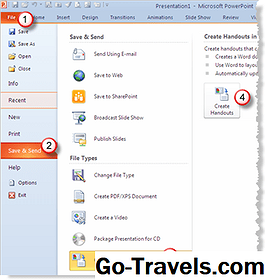Às vezes, você quer a simplicidade de um documento do Word para fazer backup de uma apresentação importante. Descubra como converter um PowerPoint 2007 em um documento do Word.
01 de 08Convertendo o PowerPoint 2007 em um documento do Word

- Abra sua apresentação do PowerPoint.
- Clique no Botão Office> Publicar> Criar folhetos no Microsoft Word
Convertendo versões anteriores do PowerPoint para documentos do Word

- Abra sua apresentação do PowerPoint.
- Escolher Arquivo> Enviar para> Microsoft Office Word
Converter PowerPoint 2000 (e anterior) para um documento do Word
- Abra sua apresentação do PowerPoint.
- Escolher Arquivo> Enviar para> Microsoft Word
5 opções para converter PowerPoint em documentos do Word

A conversão de apresentações do PowerPoint em documentos do Word pode ser feita em cinco jeitos diferentes. Essas opções estão listadas abaixo e são explicadas em maiores detalhes nas páginas a seguir.
- Notas ao lado dos slides
- Linhas em branco ao lado dos slides
- Notas abaixo dos slides
- Linhas em branco abaixo dos slides
- Apenas contorno
1 realmente ótimo recurso que o PowerPoint oferece quando converte sua apresentação para um documento do Word é a escolha de Colar ou Colar link . Aqui está a diferença.
- ColarEscolhendo Colar irá simplesmente criar o folheto no estilo que você escolheu.
- Colar linkEscolhendo Colar link irá criar um folheto no estilo que você escolher também. No entanto, se a apresentação do PowerPoint for editada posteriormente, as alterações também serão refletidas no documento do Word na próxima vez em que forem abertas. Este não é o caso quando você escolhe o Colar comando.
Imprimir anotações de alto-falante ao lado de slide em folheto

o primeira opção Ao converter apresentações do PowerPoint para o Word é a opção de impressão mais comumente usada. Uma versão em miniatura do slide é impressa à esquerda e uma caixa mostrando as anotações do orador escritas para acompanhá-lo é mostrada à direita.
Três versões em miniatura de seus slides serão impressas na página.
05 de 08Imprimir linhas em branco ao lado de slides em folhetos

o segunda opçao Ao converter apresentações do PowerPoint para o Word é imprimir linhas em branco ao lado do slide no folheto para o público fazer anotações durante a apresentação.
Três slides em miniatura serão impressos por página.
06 de 08Imprimir anotações do orador abaixo dos slides em folhetos

o terceira opção Ao converter apresentações do PowerPoint para o Word é para imprimir anotações do orador abaixo do slide para facilitar a referência durante a apresentação.
Um slide será impresso por página.
07 de 08Imprimir linhas em branco abaixo dos slides em folhetos

o quarta opção Ao converter apresentações do PowerPoint para o Word é imprimir linhas em branco abaixo do slide no folheto para o público fazer anotações durante a apresentação.
Uma versão em miniatura do slide será impressa por página.
08 de 08Imprimir uma exibição de estrutura de tópicos da sua apresentação do PowerPoint

Ao converter apresentações do PowerPoint para o Word, o quinta opção é imprimir um esboço de todo o texto na apresentação do PowerPoint. Nenhum gráfico é mostrado no esquema, mas essa visualização é a mais rápida para usar quando a edição é necessária.